以前、友人に「VSCodeの拡張機能でおすすめなのを教えて」と言われていました。
すでにその友人にはおすすめ拡張機能をまとめたファイルを渡していたのですが、今回はそれを若干追加してここで公開してみようと思います。
今回紹介する拡張機能は、どれも私が利用しているものです。
続きを読むWindowsのエディタを使ってLinux環境で開発がしたいと思ったことがありませんか?
僕はあります。
WSLはまだ出来が悪いのでしばらくはRaspberry Pi 3をLinuxだと思いこんで開発してみようと思いました。
そこでどのように環境を整備したかご紹介します。
続きを読むこんにちは
つい先日、The Crew 2が発売されますね。
私はThe Crewをフルプライスで買って、Wild Runもフルプライスで買ったのですが今回のThe Crew 2は見送ります。
ベータ版やってみた感じは悪くはなかったのですが、ちょっとした事情があって購入しません。
それはさておき、steamで期間限定公開されていたゲームをプレイしたことはありませんか?
ベータ版などで一時的に公開されたゲームは、公開終了後速やかにライブラリから除去されます。
ただし、あくまでもライブラリから除去されるのみでコンピュータからは削除されません。
今回はThe Crew 2のBetaでそのような事態となり、削除できなくなっていたのですが解決策が見つかったので共有したいと思います。
続きを読む
以前開催されたIoTとクラウドの講習会に参加した際に、さくらのクラウドお試し券をもらったので、これを使ってクラウドを体験してみたいと思います。
お試し券はこんな感じです。

切符みたいなデザインでなかなかいい感じです。
裏面には、申込方法、申込期限、そして無料体験が可能な有効期限や注意事項が記載されています。
特に、無料体験可能な有効期限は利用開始から3ヶ月以内となっているので、低価格なプランを選んでも3ヶ月を超えて利用することはできないのかもしれません。
では早速登録してみましょう。
さくらのクラウドを利用するためにはクレジットカードが必要となります。
もしクレジットカードを持っていない場合、auウォレットでも代用が可能です。
また、携帯電話などによるSMS認証が行われるので、電話認証が可能な状態にする必要があります。
まず、電話認証からです。会員ログインを済ませた後、さくらのクラウドトップページより、「いますぐ始める」を選択し、次のような画面へ移ります。
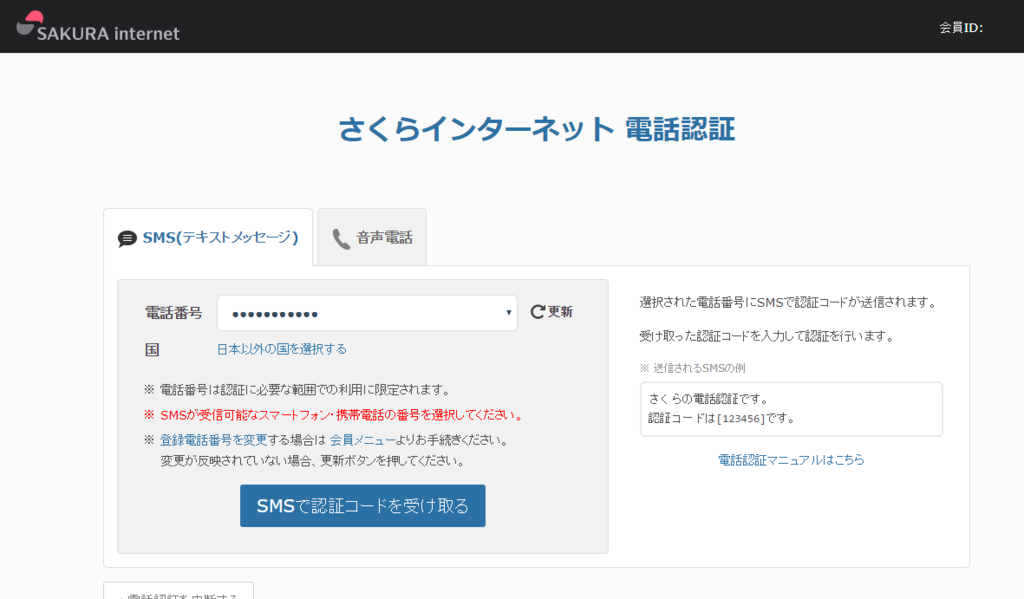
ここで、電話認証可能な電話番号や方法を選択し、電話認証を行います。
電話認証が完了し画面に従って移動すると、さくらのクラウド ホームへ移ります。
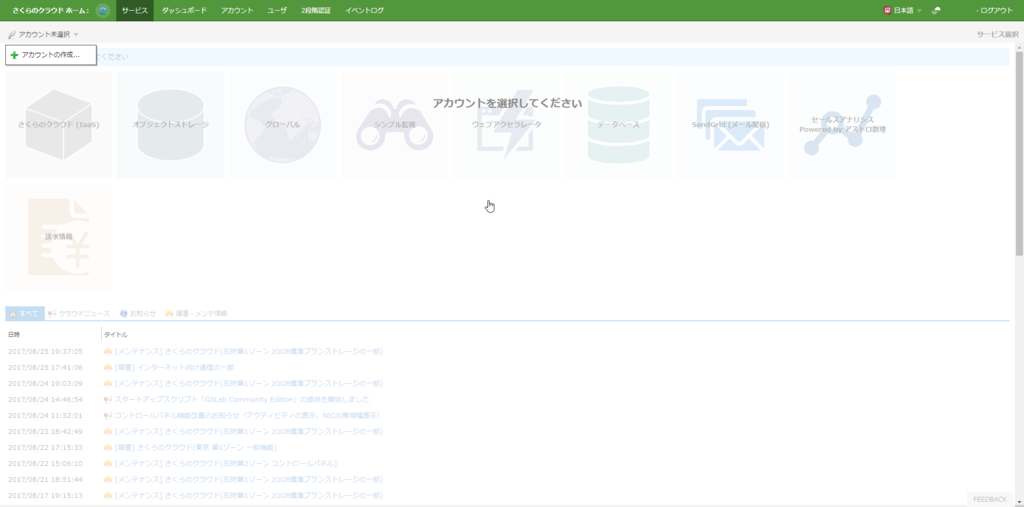
画面左端の「アカウントの作成」を押して、今回利用するアカウントを作成します。

各種必須事項は適当に入力し、決定します。
アカウント作成後、再びサービスへ戻ると画面内の様々なサービスが利用可能になります。
今回利用するのはさくらのクラウドですので、それをクリックします。すると、クレジットカードエラーが発生することがあります。
発生しないのであれば、既に他のサービスの支払いなどでクレジットカードを登録済みとなっている場合があります。
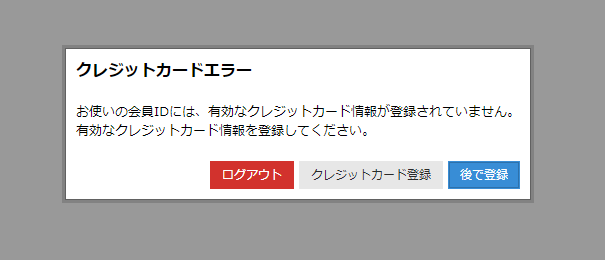
ここで、クレジットカード情報の登録を行います。
auウォレットを試してみましたが、クレジットカードとして認識されませんでした。
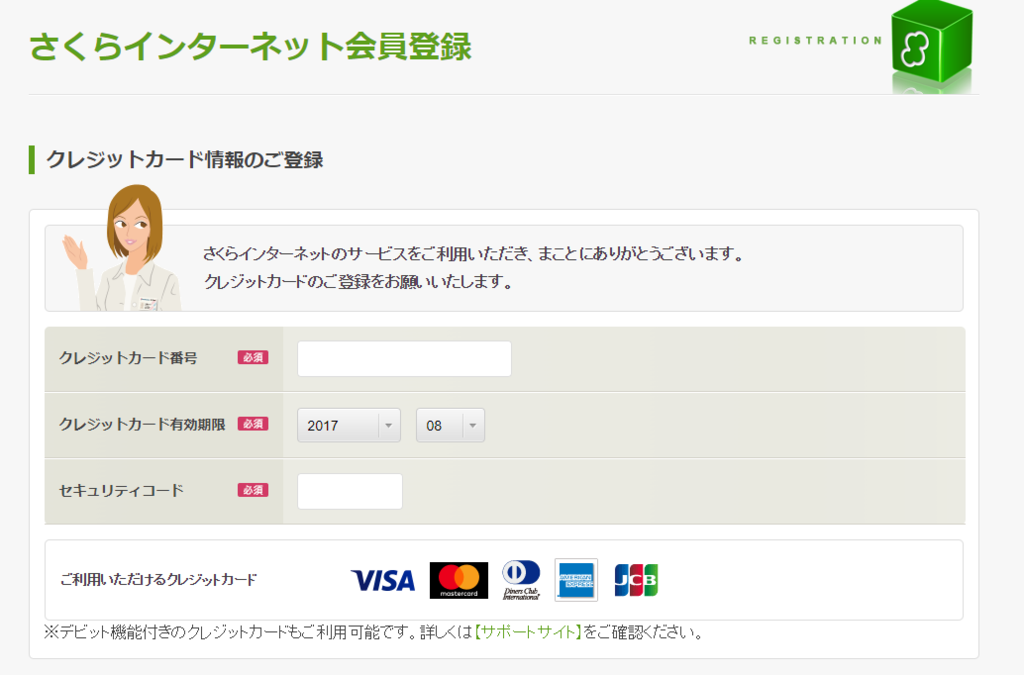
画面に従って各項目を入力すれば完了です。
サーバ一覧のページをリロードすると、エラーが表示されなくなっているはずです。
次に、右上にある「設定」をクリックします。
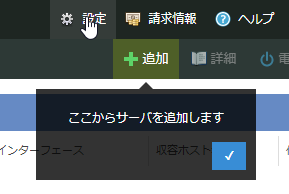
すると、設定項目が画面に表示されます。
この中から、「クーポン」を選択し、画面に従って入力します。
正しく入力できれば、画像のようにクーポンが表示されます。

この後1日ほどすれば2万円分のチャージが行われます。
手続きはそんなに難しくないですが、クレジットカードが必要な点、即時チャージでない点は少し注意すべきでしょう。